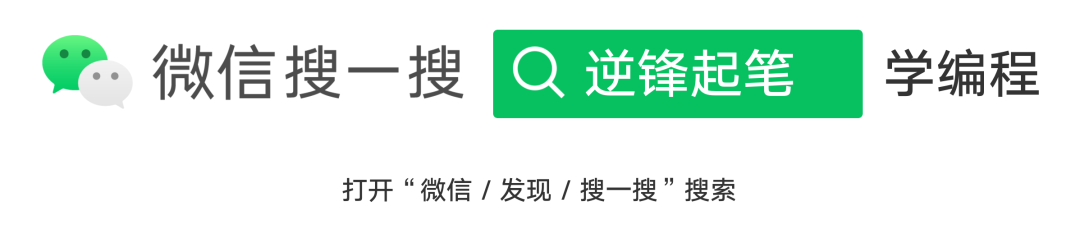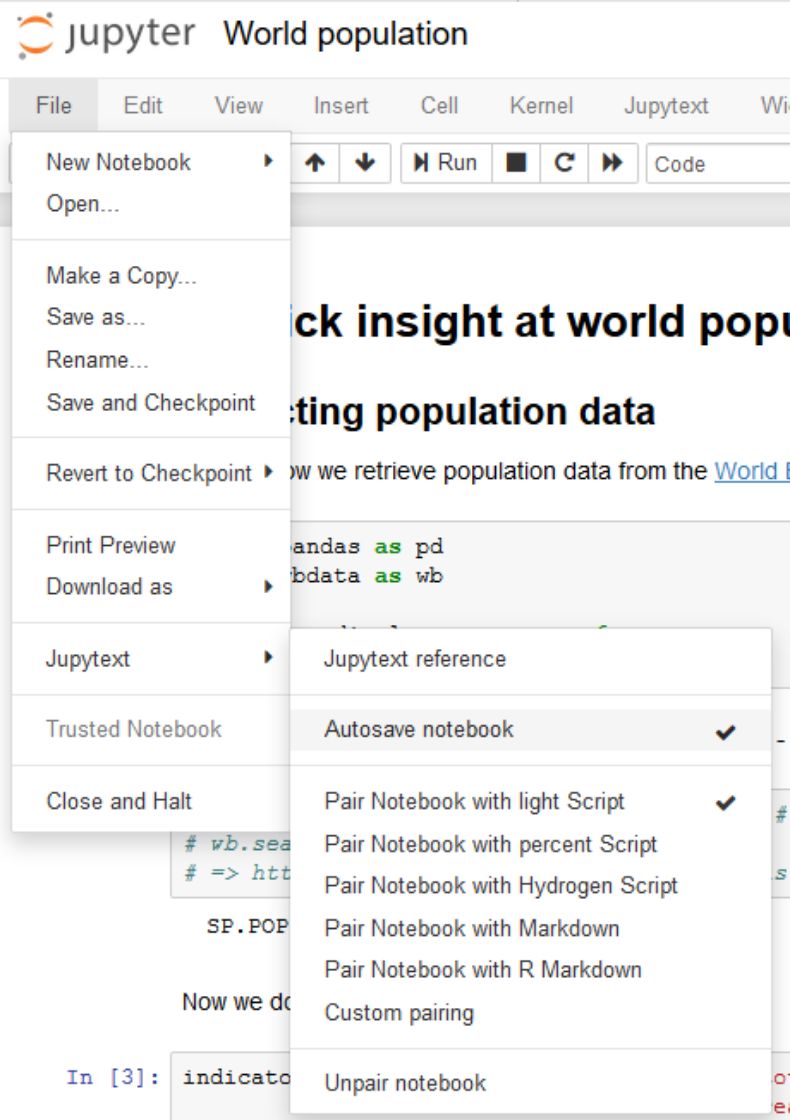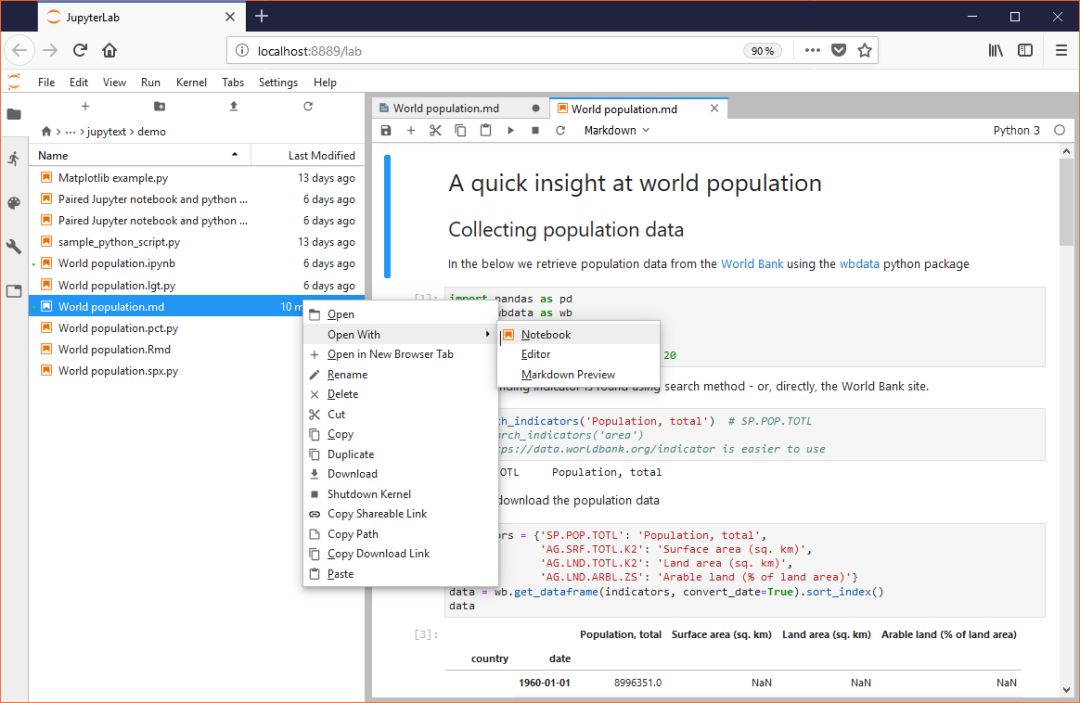Jupyter Notebook 真的是让人又爱又失望,在有的场景下它极其便利,但是在很多大模型或复杂项目上,它又无能为力。在 Jupytext 这个项目中,作者希望既能利用 Notebook 的可视化优势,同时也能利用纯文本编写优势。可以说,是时候联合 Jupyter Notebook 与 PyCharm 了。
Jupytext 项目地址:https://github.com/mwouts/jupytextJupyter Notebook 是一款免费、开源的交互式 web 工具。研究人员可以利用该工具将软件代码、计算输出、解释文本和多媒体资源组合在一个文档中。笔记本形式的计算已经发展了几十年,但是过去几年里,Jupyter 特别受欢迎,更是成为数据科学家和机器学习研究者们的首选工具。在 GitHub 的一项分析中(Nature,30 OCTOBER 2018)显示,截至 2018 年 9 月,公开的 Jupyter Notebook 已经超过了 250 万份,而 2015 年这一数字仅为 20 万左右。Jupyter Notebook 之所以这么流行,主要还是它的演示和可视化,我们可以查看每一段代码的输出与运行效果。这种可视化对于数据科学和机器学习研究而言非常重要,因为我们需要当前的模型特性做决策。此外,正因为这种直观的可视化输出,我们经常使用它作为模型教程,Colab 这种提供免费 GPU 算力的平台也都采用的是 Jupyter Notebook。行内代码执行
简单的构思结构
对图片和数据帧的良好展示
但是,Jupyter Notebook 也有不好的地方,我们很难用它做版本控制,也很难用于工程实践。其中比较重要的是版本控制,Jupyter Notebook 采用的是 JSON 结构,可读性比较差。而版本控制能让我们发觉潜在的优秀代码,我们可以关注代码的变化而挖掘到底哪些是重要的。直到现在,版本控制和 Jupyter Notebook 都是两个世界的人,它们之间基本没有啥关系。虽然也有一些工作尝试结合两者,但成果非常有限,对开发者的使用而言也不友好。现在,Jupytext 来啦,我们可以把 Jupyter Notebook 代码转化成纯文本,用我们最喜欢的 IDE 打开。重要的是,Jupytext 能清楚地查看代码的修改记录,从而更好地进行版本控制,这是以前 Jupyter Notebook 所做不到的。这样的 Jupytext 是不是就是你苦苦追寻的工具?在上面的视频中,项目作者展示了如何快速使用 Jupytext,我们可以使用最喜欢的纯文本编辑器或 IDE 来编辑 Jupyter Notebook。这样子,Jupyter Notebook 也能有快飞一般的编写速度了,因为不论是代码导航、编辑或执行代码单元、debug 代码等等,IDE 都要便捷一些。当然,如果要使用其它 IDE,Jupyter Notebook 的格式还是要转换的。目前 Jupytext 能将 Jupyter Notebook 转换为一下一些格式:如果我们将 Jupyter Notebook 保存为 Python 脚本,那么就可以将 Python 文件导入 Git 仓库,并追踪代码的修改和变化。有意思的是,Python 代码的修改是在 Jupyter Notebook 中完成的,这在以前是无法直接追踪的。更有意思的是,如果我们需要使用 IDE 重构代码或其它操作,那么可以直接在 PyCharm 中编辑并保存 Python 文件。在刷新 Notebook 后,我们可以继续在 Jupyter 上便捷更新后的代码。相当于,Jupyter 和 PyCharm 联合便捷了~Jupytext 的安装非常简单,用 pip 或 conda 直接安装就行了。此外,我们有多种方式使用 Jupytext,以下简要展示了几种方式以及使用界面。直接在 Jupyter Notebook 或 JupyterLab 中使用:Jupytext 提供内容管理器,允许 Jupyter 将 notebook 保存为你喜欢的格式,来补充或替代传统的.ipynb 文件。你可以在自己喜欢的编辑器中边界文本表示。编辑完成后,在 Jupyter 中刷新 notebook 即可:输入单元加载自文本文件,输出单元重新加载自.ipynb 文件。「刷新」这个动作会保存内核变量,这样你就可以无需重新运行 notebook,在 notebook 中继续工作、运行修改后的单元。在命令行中使用:Jupytext 将 Jupyter notebook 转换为文本表示。命令行工具可以多种方式在 notebook 上运行。它可以同步处理 notebook 的多个表示,将 notebook 输送至 black 等重新格式化工具中。如果你想在提交.ipynb 文件时自动更新文本表示,它还可以作为 pre-commit hook 使用。在 Vim 中使用:编辑你的 Jupyter notebook,使用 jupytext.vim 将其表示为 Markdown 文档或 Python 脚本。Jupyter Notebook 中的 Jupytext 菜单是这样的:在 JupyterLab 中以 Notebook 形式打开 MarkDown 脚本是这个样子的:逆锋起笔是一个专注于程序员圈子的技术平台,你可以收获最新技术动态、最新内测资格、BAT等大厂大佬的经验、增长自身、学习资料、职业路线、赚钱思维,微信搜索逆锋起笔关注!
超详细的 PyCharm 教程,必须收藏!
10 个必会的 PyCharm 技巧
PyCharm vs VSCode,是时候改变你的 IDE 了!
太牛了! 最细的 PyCharm 安装+破解详细使用指南